L’ajout d’une nouvelle typographie à Windows est une opération plutôt simple. Il faut d’abord récupérer le fichier de la police, qu’elle soit gratuite ou payante, sur votre disque dur. Si le fichier est compressé, vous devrez l’extraire, puis copier son contenu dans le répertoire C: WindowsFonts. L’installation requiert des droits d’administrateur, mais au-delà de cela, il s’agit d’une simple manipulation de copier-coller. Le panneau de gestion des polices de Windows permet de visualiser un aperçu de la police dans différentes tailles, et c’est ainsi depuis des années. Toutefois, dans Windows 10, Microsoft a revu l’interface d’aperçu des polices et propose également de télécharger des polices directement depuis le Microsoft Store.
Cette fonctionnalité inédite n’est, pour l’instant, accessible que sur la version Windows 10 Insider Build 17083.
Acquisition de polices via le Microsoft Store
Il est possible de rechercher des polices dans le Microsoft Store, mais il est plus rapide d’accéder directement à la catégorie Polices en passant par l’application Paramètres. C’est également dans cette application Paramètres que se trouve le nouveau panneau de visualisation des polices.
Lancez l’application Paramètres et naviguez jusqu’à la section Personnalisation. Une fois là, sélectionnez l’onglet Polices.
L’onglet Polices affiche la liste des polices déjà installées sur votre système. Pour chacune, vous pouvez voir le nombre de déclinaisons disponibles et les prévisualiser. Une barre de recherche est également présente pour vous permettre de trouver une police spécifique. Tout en haut de ce panneau Paramètres, se trouve une option « Obtenir plus de polices dans le magasin ». Cliquez dessus pour ouvrir le Microsoft Store.
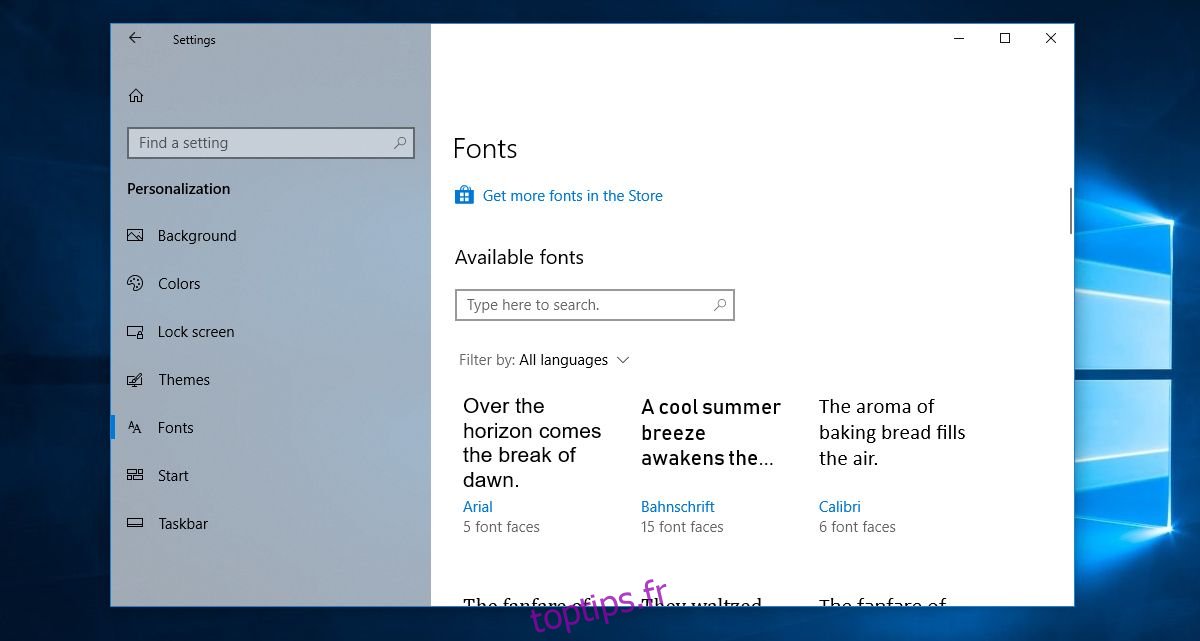
Le Microsoft Store s’ouvre directement dans la catégorie Polices. À ce jour, il n’y a qu’un nombre limité de polices disponibles au téléchargement via le Store, mais cela devrait évoluer une fois que la fonctionnalité sera déployée auprès de tous les utilisateurs de la version stable. Pour installer une police depuis le Microsoft Store, il suffit de cliquer sur le bouton « Obtenir » situé en dessous de la police choisie. Une fois l’installation terminée, elle apparaitra dans la section « Polices » de l’application Paramètres.
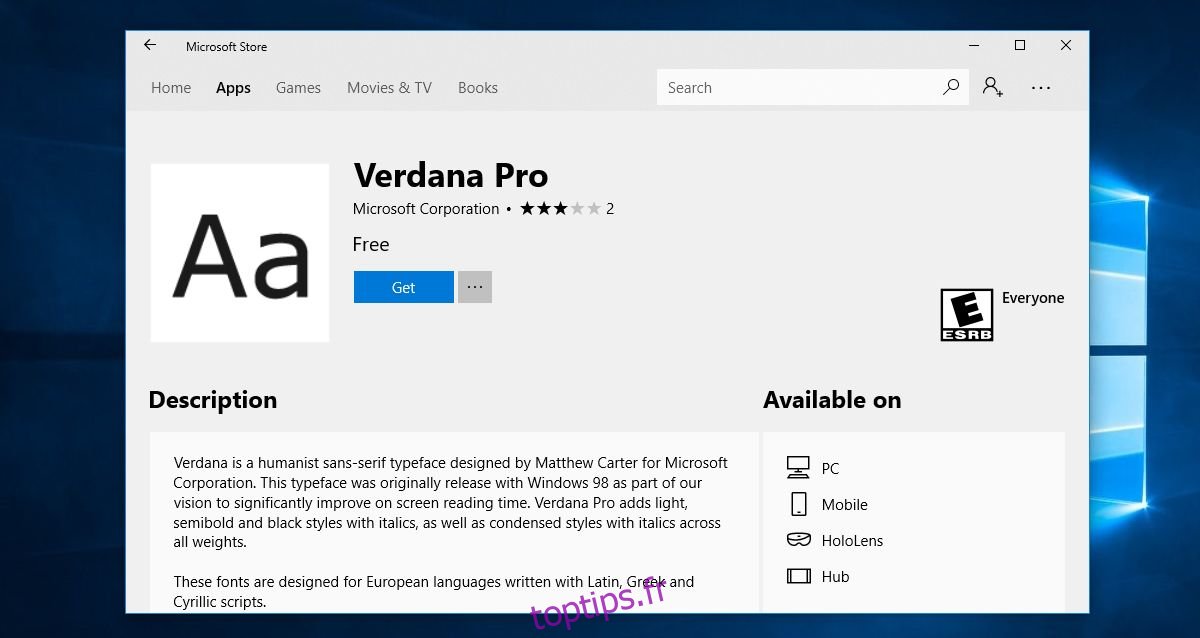
La méthode traditionnelle d’installation de polices, qui consiste à les copier dans le dossier C: WindowsFonts, n’est pas obsolète et ne le sera probablement pas de sitôt. Cela n’est pas uniquement parce que Microsoft souhaite donner le temps aux utilisateurs de s’habituer à ce nouveau panneau de gestion des polices, mais surtout parce que la majorité des polices ne seront probablement pas disponibles sur le Microsoft Store.
Ainsi, les utilisateurs continueront certainement à télécharger des polices aux formats TTF et OTF et devront toujours les installer en les collant directement dans le dossier « Polices ». Cette nouvelle fonctionnalité est certes la bienvenue, mais il faudra du temps avant que la méthode classique de gestion des polices ne puisse être totalement abandonnée.